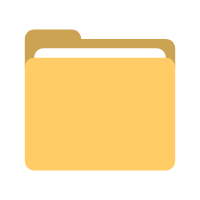
积木居
2022-08-18/周四 13:41
1,083 次浏览
2022-02-07/周一 17:47
892 次浏览
2020-03-25/周三 16:39
1,718 次浏览
2018-12-13/周四 9:16
1,727 次浏览
2018-01-24/周三 12:03
2,383 次浏览
2018-01-12/周五 14:11
1,855 次浏览
2015-07-02/周四 7:23
1,396 次浏览
2014-01-20/周一 6:28
1,609 次浏览
2013-06-26/周三 2:50
1,762 次浏览
2013-04-07/周日 1:39
1,302 次浏览
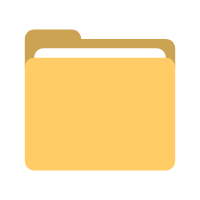 积木居
积木居